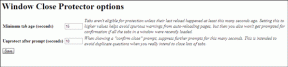Samsung Galaxy Telefonlarına Good Lock Nasıl Kurulur ve Kullanılır
Çeşitli / / December 02, 2021
Samsung'un Good Lock uygulaması, son zamanlarda tüm doğru nedenlerle haberlerde yer aldı. Bu modül sadece hoş bir değişikliğe uğramakla kalmadı, aynı zamanda masaya birçok özellik getiriyor. İster basit kilit ekranı özelleştirme veya görev yöneticisini değiştirerek, Good Lock dünyasına birçok kapı açar. Android özelleştirmesi.

Ancak, bu uygulama şu anda yalnızca birkaç ülkede kullanılabilir. Neyse ki Galaxy Telefonunuzda Good Lock modüllerini kullanmanın birkaç yolu var.
Yapabiliyorken tüm bireysel apk dosyalarını yükleyin, süreç çok hantal olabilir. Bunun nedeni, bireysel modları bulmanız ve ayrı ayrı yüklemeniz gerektiğidir. Neyse ki, XDA üyesi xantrk bir NiceLock adlı başlatıcı bu süreci kolaylaştırır.
Good Lock, Android özelleştirme dünyasına birçok kapı açar.
Önceden, tüm modları doğrudan uygulama içinden indirebiliyordunuz. Ancak şimdi APK dosyalarını telefonunuza indiren bir yardımcı uygulamaya ihtiyacınız var. Endişelenmeyin, bu tek seferlik bir kurulumdur ve Good Lock'u her açtığınızda bunu yapmanız gerekmez.
Artık temel bilgileri oluşturduğumuza göre, Samsung Good Lock'u Galaxy cihazınıza nasıl kuracağınızı görelim.
Not: Good Lock, One UI ve Android Pie çalıştıran Samsung telefonlarda çalışır. Telefonunuz hala Samsung Experience Home'u çalıştırıyorsa, uygulamalar tek tek düzgün şekilde yüklenmeyecektir.
Ayrıca Guiding Tech'de
Samsung Galaxy Telefonlara Good Lock Nasıl Kurulur
Aşama 1: Öncelikle aşağıdaki bağlantıdan NiceLock Downloader Companion uygulamasını yüklemeniz gerekir.
APK'yı yüklemek için Bilinmeyen Kaynaklara İzin Ver izni vermeniz gerekir. Bittiğinde, açmak için dosyaya dokunun ve Yükle düğmesine dokunun.
NiceLock Downloader Companion'ı İndirin
Adım 2: NiceLock Downloader Companion, Good Lock uygulamasının tüm modlarını ve bunları nerede bulabileceğinizi listeler, böylece sizi tek tek dosyaları arama zahmetinden kurtarır.


Tek yapmanız gereken 'APK Aynasında Aç' düğmesine ve ardından APK İndir düğmesine dokunmak. Bunu, telefonunuzda olmasını istediğiniz tüm modlar için yapın.
Not: APK dosyalarının kullanımının güvenli olduğu doğrulandı ve onaylandı.
Aşama 3: Ardından Play Store'a gidin ve NiceLock'u indirin. Bundan sonra tek yapmanız gereken onu açmak ve kurulu modların yanında Güncelleme etiketi olacak.

Basitçe birine dokunun ve anahtarı açın, işte bu kadar!
NiceLock'u indirin
Ayrıca Guiding Tech'de
Samsung Galaxy Telefonlarda Good Lock Nasıl Kullanılır
Good Lock uygulaması, kilit ekranı stilleri veya yalnızca Son uygulamalarla sınırlı olmayan birçok değişiklik yapılmasına izin verir. En popüler modlardan bazılarını ve nasıl çalıştıklarını görelim.
1. çok yıldız
Adından da anlaşılacağı gibi, Multistar, oradaki tüm çok görevliler içindir. Açılır pencere görünümü, uygulama çifti (evet, ilk kez piyasaya çıkan özellik) gibi birçok özelliği masaya getiriyor. Galaxy Not 9) ve değiştirilmiş bir çoklu pencere modu.

Örneğin, iki pencereyi birbirinden ayırmak için renkli bir çizgi ekleyebilir veya ek seçenekleri görmek için pencereler arasındaki çubuğa dokunabilirsiniz. En sevdiğim özelliklerden biri, her iki uygulamanın da konumunu değiştirmenizi sağlayan Geçiş düğmesidir.


Sırada Pop-up görünüm eylemi var. Bununla, uygulama pencerelerinizi seçtiğiniz herhangi bir boyuta küçültebilirsiniz. Güzel, değil mi?


Tek yapmanız gereken telefonunuzun sol üst köşesinden çapraz olarak aşağı sürüklemek. Alternatif olarak, Son Kullanılanlar menüsüne gidin, uygulamaya uzun dokunun ve Açılır pencere görünümü eylem alanına bırakın.
2. kilit yıldızı
Hiç biraz farklı bir kilit ekranı istediniz mi? Evet ise, Lockstar modülü hepsini mümkün kılar. Yalnızca kilit stilini seçmekle kalmaz, diğerlerinin yanı sıra Kilit Açma Türü ve Saat Yüzü gibi çeşitli öğeleri karıştırıp eşleştirmeyi de seçebilirsiniz.

Etkinleştirmek, yukarıdakine benzer. Önce modu etkinleştirin ve ardından kilit ekranınızda olmasını tercih ettiklerinize dokunun.


Bunu denemeden önce ClockFace modunu kurduğunuzdan emin olun.
3. Görev Değiştirici
Standart Genel Bakış seçim menüsünden, yani Son Kullanılanlar menüsünden sıkıldınız mı? Görev Değiştirici ile bu eski tarza veda edebilirsiniz, çünkü bu harika modül bir dizi yeni tarz getiriyor. Yığılmış pencerelerden dairesel atlıkarıncalara kadar farklı stilleri deneyebilirsiniz.

Anahtarı etkinleştirmeniz yeterlidir, Düzen stili üzerine dokunun. Bittiğinde, Son Kullanılanlar düğmesine dokunun ve yeni sihri görün.


Benim favorim Slim List. Seninki nedir?
Ayrıca Guiding Tech'de
4. NavStar
NavStar sizin için bir dizi düğme stili açar. Burada korkaklardan hayvan emojilerine kadar her şeyi bulacaksınız. Evet, doğru okudun.

Modu NiceLock ile açın ve yeni bir konfigürasyon seçmek için birine dokunun. Ayrıca, düğme konumunu değiştirmek istiyorsanız, alttaki Döndür düğmesi seçeneğine dokunmanız yeterlidir.


Düğmeleri daha da özelleştirmek için Yapılandırmayı değiştir düğmesine dokunun.
5. Hızlı Yıldız
Son fakat en az değil, QuickStar modumuz var. Bu, Hızlı Ayarlar menüsünü Mavi, Turuncu ve Mor gibi çeşitli renk tonlarında boyamanıza olanak tanır. Ya da isterseniz, rengi ortadan kaldırabilir ve şeffaf bir Bildirim çekmecesine sahip olabilirsiniz.

Etkinleştirmek için üstteki seçeneğe dokunmanız yeterlidir. Değişiklik anında yansıtılacaktır. Quick Star, durum çubuğundaki simgelerin görünürlüğünü kontrol etmenize bile olanak tanır.


Ana ekranda veya kilit ekranında her zaman görüntülemek istediklerinize dokunmanız yeterlidir.
Galaksinizi Gerçekten Sizin Yapın
Yukarıda bahsedilenlerin dışında Kenar Aydınlatma, Rutinler ve Tek Elle Çalıştırma, keşfedebilirsiniz. Tüm modüllerin telefonunuzda çalışmayabileceğini unutmayın.
Yukarıdaki modlardan en çok hangisini beğendiniz? Multistar modunu seviyorum. Senden ne haber?
Sıradaki: One UI'da yeni misiniz? Bu yeni arayüzden en iyi şekilde yararlanmak için aşağıdaki gönderiyi okuyun.